-07-032-UserM733i_VS_curves.in1 1
01.02.2007 12:05:59 Uh
Nous vous remercions de l’achat de cet appareil photo numérique DC-733i. Veuillez lire
attentivement la présente notice d'utilisation afin de garantir une utilisation correcte du
produit. Après l’avoir lue, conservez cette notice en lieu sûr pour pouvoir la consulter en cas
de besoin.
Déclaration d'exclusion de responsabilité
Au-delà des termes de la loi relative à la responsabilité sur les produits, nous déclinons toute
responsabilité pour les dommages que l’utilisateur ou des tiers pourraient subir par suite d’une
manipulation incorrecte du produit ou de ses accessoires, de son non-fonctionnement ainsi que
de son utilisation. Nous nous réservons le droit de modifier sans préavis ce produit et ses
accessoires.
Avertissement ! Ne jamais tenter d’ouvrir l’appareil photo ou de le désassembler, sous peine de
perdre le bénéfice de la garantie.
Utilisation des piles
Pour obtenir les meilleures performances et prolonger la durée de vie des piles, nous
Recommandons l’utilisation de piles AA au lithium ou de piles NiMH rechargeables.
Prolongation de la durée de vie des piles
Les fonctions suivantes consomment beaucoup de courant et ne doivent donc être utilisées que
de manière occasionnelle :
z
Utilisation exagérée du flash
z
Traitement des photos sur l’écran de l’appareil photo
La longévité des piles peut être réduite par la présence d'encrassements sur les contacts.
Nettoyez les contacts avec un chiffon propre et sec avant de mettre en place la pile dans
l’appareil photo.
La puissance de la pile chute en cas de températures inférieures à 5 °C. Si vous utilisez l’appareil
photo à des températures très basses, prévoyez des piles de rechange et veillez à ne pas trop les
exposer au froid. Nota : ne jetez pas des piles froides paraissant vides, car il se peut qu'elles
fonctionnent à nouveau à une température ambiante normale.
i
Informations de sécurité
Veuillez lire attentivement les instructions de sécurité suivantes avant d’utiliser l’appareil photo.
Veillez à toujours utiliser l’appareil correctement.
y Ne pointez pas l’appareil directement vers le soleil ou vers d’autres sources de lumière
intenses car vous pourriez endommager votre vue.
y N’essayez pas d’ouvrir ou de modifier le boîtier de l’appareil. Des composants internes à fort
voltage présentent un risque d’électrocution lorsqu’ils sont exposés. L’entretient et les
réparations doivent être réalisés par des personnes autorisées.
y N’utilisez pas le flash trop près des yeux d’animaux ou de personnes, particulièrement des
enfants. Vous pourriez endommager leurs yeux. Veillez à ne pas utiliser le flash à moins d’un
mètre des yeux d’un nourrisson.
y N’exposez pas l’appareil à l’eau ou à d’autres liquides. N’utilisez pas l’appareil les mains
mouillées. N’utilisez jamais l’appareil sous la pluie ou la neige. L’humidité crée un risque
d’électrocution.
y Gardez l’appareil et ses accessoires hors de portée des enfants et des animaux pour éviter
les accidents et d’endommager l’appareil.
y Si vous remarquez de la fumée ou une odeur étrange venant de l’appareil, éteignez-le
immédiatement et débranchez l’adaptateur secteur. Amenez l’appareil dans le centre de
service autorisé le plus proche pour le faire réparer. N’essayez jamais de réparer l’appareil
vous-même.
y N’utilisez que les accessoires d’alimentation autorisés. L’utilisation de sources d’alimentation
non recommandées peut causer surchauffe, déformation de l’appareil, incendie, électrocution
ou autres dangers.
y Pour éviter les risques d’incendie, déconnectez l’adaptateur secteur compact de l’appareil et
du secteur après avoir rechargé l’appareil.
y L’adaptateur secteur compact de l’appareil ne peut être utilisé qu’avec celui-ci. Ne l’utilisez
pas avec d’autres produits. Cela pourrait provoquer un risque d’incendie ou autre danger
Conformité FCC et avertissement
Cet appareil est conforme à la section 15 des règlements du FCC. Son utilisation est
sujette aux deux conditions suivantes : 1.) cet appareil ne peut causer d’interférences
dangereuses et 2) cet appareil doit pouvoir supporter les interférences reçues, y
compris celles qui pourraient provoquer un fonctionnement incorrect.
Cet appareil a subi des tests montrant qu’il se trouve dans les limites des
périphériques de classe B selon la Section 15 des règles FCC. Ces limites ont été
conçues pour fournir une protection raisonnable contre les interférences dans une
installation domestique. Cet équipement génère, utilise et peut émettre des
fréquences radio et, s’il n’est pas utilisé en suivant les instructions, peut provoquer des
interférences dangereuses dans les communications radio. Il n’y a cependant aucune
garantie que cet appareil ne provoquera pas d’interférences dans une certaine
installation. Si cet appareil crée des interférence avec votre radio ou télévision, ce que
vous pouvez déterminer en allumant et en éteignant l’appareil, nous vous
recommandons d’essayer l’une des méthodes suivantes pour résoudre le problème :
z Réorientez ou déplacez l’antenne de réception.
z Augmentez la séparation entre l’appareil et l’équipement.
z Connectez l’équipement à une prise sur un circuit différent de celui de
l’équipement de réception.
z Consultez un revendeur radio/TV pour de plus amples informations.
Toute modification non approuvée par l’organisme responsable pour le respect des
normes peut interdire l’utilisation de l’appareil. Si des câbles d’interface blindés ont été
fourni avec le produit ou si des composants supplémentaires ont été spécifié pour
l’utilisation avec l’appareil, ces derniers doivent être utilisé pour assurer le respect des
règles FCC.
ii
Table des matières
LA PRISE EN MAIN
1
UTILISER LA FONCTION ZOOM
22
UTILISER LE FLASH
23
24
UTILISER CE MENU
1
UTILISER LE MODE MACRO
P ORTEE DE LA LIVRAISON
2
UTILISER LE DECLENCHEUR A RETARDEMENT ET
ATTACHER LA BRIDE DE POIGNET
2
RAFALE
25
PIECE DE L’APPAREIL PHOTO.
3
ENREGISTREMENT DE CLIPS VIDEOS
26
INSERTION DES PILES
5
REGLAGE DE LA TAILLE DE FILM
26
INDICATEUR DE FAIBLE CHARGE DE LA PILE
5
ENREGISTREMENT VOCAL
27
A PROPOS DU TYPE DE PILE
5
REVOIR LES SONS
27
UTILISATION D'UNE CARTE MEMOIRE
6
ENREGISTRER UN MEMO VOCAL
28
RELIRE UN MEMO VOCAL
28
A PROPOS DE LA MEMOIRE DE L'APPAREIL PHOTO 6
LE PROTOCOLE DCF
6
CONFIGURATION DE LA LANGUE D’AFFICHAGE /
REGLER LES FONCTIONS
D'ENREGISTREMENT
29
7
REGLAGE DU MESURE E XPO
29
UTILISER LE MONITEUR LCD
9
REGLAGE DE L'EQUILIBRE DES BLANCS
29
EN ENREGISTREMENT
9
REGLAGE DE L'ISO
30
DATE ET HEURE
7
REGLAGE DE LA LANGUE
7
REGLAGE DE LA DATE ET DE L'HEURE
EN REVUE
10
REGLAGE DE L'EXPOSITION
30
BASCULER L'AFFICHAGE D'ECRAN
11
REGLER L'AEB
30
REGLER LA MISE EN EVIDENCE
30
R EGLAGE DE LA NETTETE
31
RGLAGE DE L'EFFET PHOTO
31
REGLAGE DU HORODATEUR
31
OPERATIONS DE BASE
12
MISE SOUS ET HORS TENSION
12
FONCTION D'ECONOMIE D'ALIMENTATION
12
CHANGER LE MODE
13
REVUE
32
LECTURE
13
REVOIR LES IMAGES
32
SELECTIONNER LE MODE ENR
13
REVOIR LES CLIPS VIDEO
32
UTILISER LES MENUS
15
AGRANDIR LES PHOTOGRAPHIES
33
ENR MENU
15
UTILISER LA REDUCTION
34
MENU CONFIGURATION
16
EXECUTION D'UN DIAPORAMA
34
SUPPRIMER DES FICHIERS
35
EFFACEMENT D'UN SEUL FICHIER
35
SUPPRIMER DES FICHIERS MULTIPLES
36
BASCULER ENTRE LE MODE ENR ET LE MODE
ENREGISTREMENT
19
ENREGISTRER DES PHOTOGRAPHIES
19
SUPPRIMER TOUS LES FICHIERS
36
UTILISER LE MODE Q
20
PROTEGER LES FICHIERS
37
REGLER LA RESOLUTION ET LA QUALITE
21
PROTEGER TOUS LES FICHIERS
37
iii
PROTEGER DES FICHIERS MULTIPLES
38
EDITER LES I MAGES
39
TOURNER LES PHOTOGRAPHIES
39
MODIFICATION DE LA TAILLE DE L'IMAGE
39
REGLAGE DE L'EFFET PHOTO
40
COPIER LES FICHIERS
41
REGLAGE DU DPOF
42
CHOIX D'UNE IMAGE DE D EMARRAGE
43
CONNEXIONS
44
VISUALISATION D'IMAGES SUR TÉLÉVISION
44
TELECHARGER LES IMAGES SUR UN ORDINATEUR
45
UTILISATION DU LECTEUR DE CARTE DE MÉMOIRE
45
CONNECTER L’APPAREIL A UN ORDINATEUR AVEC
UN CABLE USB
45
INSTALLATION DU LOGICIEL
46
CONFIGURATION REQUISE
46
INSTALLATION DU LOGICIEL
47
INSTALLATION DU PILOTE DU LOGICIEL
48
INSTALLER U LEAD PHOTO EXPLORER 8 SE
BASIC
48
INSTALLER V IDEOSTUDIO 7 SE VCD
49
UTILISER DU LOGICIEL
49
APPENDICE
50
A PROPOS DU NOM DE D OSSIER ET DE FICHIER
50
STRUCTURE DE DOSSIER
50
ATTRIBUTION DE NOM DE FICHIER
50
DEPANNAGE
51
LISTE DES FONCTIONS DISPONIBLES
52
CARACTERISTIQUES TECHNIQUES
54
iv
La Prise en Main
Utiliser ce menu
Mise en route
Cette section contient des informations que vous devez connaître avant d'utiliser cet
appareil photo.
Opérations de Base
Cette section explique toutes les fonctionnalités d'enregistrement de cet appareil photo.
Enregistrement basique
Cette section explique comment enregistrer des photographies, des films et des fichiers
audio.
Autres fonctions d’enregistrement
Cette section décrit les opérations les plus courantes d’enregistrement d’images.
Lecture
Cette section explique comment lire, supprimer et éditer les fonctions des photographies,
films et fichiers audio.
Mise en place des connexions
Cette section vous indique comment connecter l’appareil photo à un ordinateur ou à un
TV.
Installation du logiciel
Cette section vous indique comment installer le logiciel fourni dans le CD-ROM.
Appendice
Cette section décrit le dépannage et les spécifications de l'appareil photo.
Les significations des symboles utilisés dans ce manuel de l'utilisateur sont expliquées
ci-dessous.
Ceci indique que les précautions doivent être lues avant d'utiliser
AVERTISSEMENT
ces fonctions.
Astuce
Ceci indique les informations utilises lors de l'utilisation de cet
appareil photo.
Ceci indique la page de référence.
1
Portée de la livraison
Appareil-photo
Câble USB
Câble vidéo
Coffret de transport
Dragonne
2 piles AA
CD-ROM d’installation du
logiciel
Guide de l’utilsateur
Attacher la Bride de Poignet
Attacher la bride de poignet à votre appareil photo
comme illustré.
AVERTISSEMENT
y
Ne pas balancer l'appareil quand vous le portez
par la bride de poignet.
2
Pièce de l’appareil photo.
1. Lampe du retardateur
2. Flash
3. Micro
4. Objectif
5. Ecran LCD
6. Indicateur de marche
7. Bouton zoom :
y
Bouton zoom arrière
y
Bouton zoom avant
8. Mode lecture bouton
9. Bouton MENU
10. Bouton mode de caméra
11. Effacer
12. Bouton Flash
13. Bouton DISP/ SET
14. Macro
3
15. Attache de la lanière
16. Déclencheur
17. Interrupteur d'alimentation
18. Haut-parleur
19. Port USB / Prise sortie vidéo
20. Prise pour trépied
21. Capot batterie
4
Insertion des piles
L'appareil est alimenté par deux piles alcalines AA ou deux piles rechargeables NiMH (min.
2500 mAh / 1,2V)
1
Faire glisser le couvercle des piles pour
ouvrir.
y
Glissez le couvercle des piles dans le
sens indiqué par la flèche.
2
Insérez les piles.
y
Insérer deux piles alcalines de type AA
avec les pôles positifs (+) et négatifs (-)
correspondants aux instructions à
l'intérieur du compartiment des piles.
3
Faire glisser le couvercle des piles pour
fermer.
Indicateur de Faible Charge de la Pile
L'indicateur de faible charge de la pile apparaît sur l'écran LCD quand les piles sont presque
vides. Les piles doivent être changées rapidement quand l'indicateur de faible charge de la
pile apparaît.
AVERTISSEMENT
y
Risque d’explosion si vous utilisez une pile du mauvais type. Respectez les
instructions sur la mise au rebut des piles usées.
y
Assurez-vous d'éteindre l'appareil photo avant d'installer ou de retirer les piles.
y
Utilisez uniquement des piles alcalines ou NiMH pour alimenter l'appareil photo.
Utilisez tout autre type de pile n'est pas recommandé.
y
Retirer les piles de l'appareil si vous n'envisagez pas de l'utiliser dans les deux
semaines à venir.
y
Retirez les batteries si vous ne les utilisez pas pendant une période prolongée.
y
Le boîtier de l'appareil se révèle tiède après une utilisation intensive. Ceci est normal.
A propos du type de pile
Après avoir remplacé les piles, veuillez vérifier le type de pile dans le menu de configuration
(
page 16).
5
Utilisation d'une Carte Mémoire
Vous pouvez utiliser une Carte SD ou une Carte MMC avec cet appareil photo numérique.
L'emplacement de la carte mémoire est situé en dessous du couvercle des piles, adjacent au
compartiment des piles.
1
S'assurer que l'appareil photo est éteint.
y
Glissez le couvercle des piles dans le
sens indiqué par la flèche.
2
Insérez la carte.
y
Insérer la carte avec le côté supérieur
vers le haut, et la flèche pointant vers
l'intérieur.
Astuce
y
Pour retirer la carte mémoire, appuyer avec délicatesse sur le bord de la carte et la
libérer. Tirer la carte et fermer le couvercle des piles.
3
Fermer le couvercle des piles.
AVERTISSEMENT
y
Si vous insérez ou retirez la carte pendant que l'appareil photo est allumé, ceci peut
endommager la carte ou les données.
y
Ne touchez pas les terminaux de connexion à l'arrière de la carte.
A propos de la Mémoire de l'Appareil photo
L'appareil numérique est équipé avec une mémoire interne. Si aucune carte mémoire n'est
insérée dans l'appareil, toutes les images et extraits vidéo enregistrés par l'appareil seront
stockés dans la mémoire interne. Si la carte est insérée, les images et extraits vidéo sont
enregistrés sur la carte mémoire.
Le Protocole DCF
Le protocole DCF défini le format pour les données de fichiers image aussi bien que la
structure de répertoire pour la carte mémoire. Les images qui sont prises par un appareil
photo DCF peuvent être visualisée sur des appareils photos compatibles DCF d'autres
fabricants.
6
Configuration de la langue d’affichage / date et heure
Lors de l'utilisation de l'appareil photo pour la première fois après l'achat, assurez-vous de
choisir une langue et de régler la date et l'heure avant d'utiliser l'appareil photo.
Réglage de la Langue
1
Mettez sous tension, et réglez l'appareil
page
photo sur le menu configuration. (
16)
2
Langue].
Sélectionnez [
ou
pour sélectionner
y Appuyez sur
LANGUE (
) puis appuyez sur
sur le bouton SET pour lancer le
ou
sous-menu.
3
Sélectionner une langue.
y
Appuyez sur
ou
pour sélectionner une langue et appuyez sur
ou
sur le bouton SET pour appliquer le réglage.
4
Appuyez sur le bouton MENU pour fermer le menu.
Réglage de la Date et de l'Heure
1
Mettez sous tension, et réglez l'appareil
photo sur le menu configuration. (
page 16)
2
Sélectionnez [
Date et heure].
y Appuyez sur
ou
pour
sélectionner Date et heure puis
appuyez sur
ou le bouton SET pour
lancer l'écran Date et Heure.
3
Réglez la date et l'heure.
y
Appuyez sur
ou
pour changer la valeur des champs mis en évidence.
Appuyez sur
ou
pour mettre en évidence un autre champ.
7
Astuce
y
Si vous maintenez enfoncé
y
Pour le paramètre d'horodatage (
4
ou
, vous pouvez changer la valeur rapidement.
page 31)..
Appliquer le paramètre.
y
Après avoir régler ces paramètres, appuyez sur le bouton SET ou MENU pour
appliquer le réglage.
AVERTISSEMENT
y
Si les piles sont retirées pendant environ deux jours, le réglage de la date et
de l'heure sera perdu. Dans ce cas, effectuez à nouveau ces réglages.
8
Utiliser le moniteur LCD
Le moniteur LCD est utilisé pour composer des images pendant l'enregistrement, ajuster les
paramètres et relire les images. Les indicateurs suivants peuvent apparaître sur le moniteur
LCD lors de l'enregistrement ou la lecture d'images.
En enregistrement
1
En enregistrement (
page 13)
12
Avertissement de vibration (
page
19)
13
Vitesse de l'obturateur (
14
Valeur de l'ouverture (
Prises restantes
15
Exposition (
5
Média de stockage
16
Mesure Expo. (
6
Macro (
17
ISO (
7
Déclencheur à retardement / Rafale
18
Equilibre des blancs (
19
Netteté (
page 31)
20
Qualité (
page 21)
21
Résolution (
2
Flash (
3
Indicateur de zoom (
4
(
page 23)
page 22)
page 24)
page 19)
page 30)
page 29)
page 30)
page 29)
page 25)
8
Plage expo. (
9
Date et l’heure de l'acquisition
(
page 19)
page 30)
page 31)
10
Batterie (
11
Zone de mise au point (
page 5)
page 21)
page 19)
9
En Revue
7
Batterie (
8
Date et l’heure de l'acquisition
9
Note audio (
Numéro de Fichier /Total
10
DPOF (
5
Média de stockage
11
Résolution (
6
Info enregistrement (
1
En Revue (
2
Protéger (
3
Mémo vocal (
4
page 13)
page 37)
page 28)
page 5)
page 28)
page 42)
page 21)
page 11)
AVERTISSEMENT
y
Certaines informations peuvent ne pas s'afficher correctement si vous affichez des
images acquises par un autre modèle d'appareil photo.
10
Basculer l'Affichage d'Ecran
Appuyer sur le bouton D ISP pour changer au mode d'affichage suivant du moniteur LCD:
En mode Enregistrement
(A) OSD activé
(B) Ligne de
guidage
(C) OSD désactivé
Astuce
y
Utilisez le mode "Ligne de guidage" pour composer les images
facilement avant la prise d'images.
En mode Revue
(D) OSD complet
(E) OSD basique
AVERTISSEMENT
y
y
Vous ne pouvez pas changer le statut LCD dans les situations suivantes:
Ζ Enregistrement de clips vidéo ou de fichiers audio
Ζ
Lecture de clips vidéo ou de fichiers audio
Ζ
Lecture de diaporama
Ζ
Affichage en miniature
Ζʳ
Recadrage d'une photographie
Lorsque l'affichage LCD n'est pas en “OSD activé”, appuyer sur les boutons Macro
( ), Déclencheur à retardement, Flash ( ) changera le mode d'affichage à “OSD
activé” automatiqueme.
11
Opérations de Base
Mise sous et hors tension
1
Appuyer sur le bouton MARCHE (n) pour
allumer l'appareil en mode Enregistrement.
y
L'alimentation est sous tension,
l'objectif s'étend et la DEL s'allume en
vert.
Ou vous pouvez appuyer sur le bouton
(o) pour allumer l'appareil en mode Revue.
y
L'alimentation est sous tension, et une
image s'affiche sur le moniteur LCD (p).
2
Appuyez de nouveau sur le bouton d'alimentation (n) pour mettre hors
tension.
y
L'alimentation est hors tension, l'objectif se rétracte et la DEL s'éteint.
Astuce
y
Vous pouvez allumer l'appareil sans le son de démarrage et de fonctionnement en
maintenant le bouton MARCHE (n) ou
page 13).
(
(o) pendant plus de 1,5 secondes.
Fonction d'économie d'alimentation
Pour économiser l'alimentation des piles, le moniteur LCD s'éteint automatiquement 1 minute
après la dernière commande accédée (paramètre préréglé à l'usine). Appuyez sur n'importe
quel bouton autre que le bouton d'alimentation pour allumer le moniteur LCD. Vous pouvez
changer le paramètre d'économie d'énergie dans le menu Configuration (
page 15).
Une fois la fonction d'économie d'énergie active pendant 1 minute, l'alimentation sera
complètement hors tension. Appuyez sur le bouton ALIMENTATION (n) ou LIRE (o) pour
restaurer l'alimentation à l'appareil photo.
La fonction Economie d'énergie ne fonctionne pas dans la situation suivante:
12
y
Enregistrement de clips vidéo ou de fichiers audio
y
Lecture de clips vidéo ou de fichiers audio
y
Lecture de diaporama
y
Connecter l'appareil à un ordinateur ou une imprimante en utilisant le câble USB
Changer le mode
Vous pouvez enregistrer des images et des voix dans le mode ENR. Et utiliser le mode
LECTURE pour relire, supprimer ou éditer les images sur le moniteur LCD.
Basculer entre le mode ENR et le mode LECTURE
En mode Enregistrement : Appuyez sur le bouton
(n) pour basculer au mode Revue.
En mode Revue: Appuyez sur le bouton MODE (o)
ou
(n) pour basculer au mode Enregistrement
précédemment utilisé.
Sélectionner le mode ENR
1
Réglez l'appareil sur le mode
Enregistrement (
2
page 13).
Lancer la palette de modes.
y Appuyez sur le bouton MODE (o) pour
afficher l'écran Mode de scène.
3
Sélectionner un mode.
y
Utilisez le bouton directionnel pour sélectionner un mode de scène désiré et
appuyez sur le bouton SET pour confirmer le réglage.
Affichage
Titre
Programme
Vidéo
Description
L'appareil photo rend les paramètres convenables pour les conditions
de prise de vue.
Pour l'enregistrement de clips vidéo.
Enreg. voix
Pour l’enregistrement audio
Coucher de
Améliorer la teinte rouge pour enregistrer des images de couchers de
soleil
Contre-jour
soleil.
Prendre l'image d’un objet rétro éclairé en changeant le métrage.
13
Affichage
Titre
Mode Q
Permet aux débutants de prendre des photographies facilement.
Paysage
Utilisé pour les larges vues de paysage.
Portrait
Troubler l'arrière plan pour une mise au point sur le sujet.
Neige
Feu
d'artifice
Scène de
nuit
Enfants
Utilisé pour des scènes à la plage ou à la neige.
Utilisé pour des scènes de feux d'artifice.
Prendre le sujet tout en gardant le paysage nocturne de l'arrière plan.
Prendre une vue fixe pour capturer des enfants mobiles.
Nourriture
Une saturation plus élevée rend la nourriture plus appétissante.
Bâtiment
Améliore les bords des sujets.
Texte
14
Description
Améliorer le contraste noir et blanc.
Utiliser les Menus
Lorsqu'un menu est affiché, la commande directionnelle et le bouton REGLER sont utilisés
pour effectuer les réglages désirés.
ENR menu
1
2
Mettez sous tension, et réglez l'appareil
page 13).
photo sur le mode ENR (
Ouvrez le menu ENR.
y Appuyez sur le bouton MENU (n) pour
afficher le menu.
3
Sélectionnez un élément.
y
Appuyez sur
ou
(o) pour
sélectionner un élément de menu.
4
Changez le paramètre.
y
Appuyez sur
ou
(o) pour
changer le réglage.
5
Appuyez sur le bouton MENU (n) ou SET
(o) pour sauvegarder les réglages et
fermer le menu.
Menu Enregistrement (Photographie)
Elément de menu
Réglage disponible
Page de éférence
Résolution
/
Qualité
/
/
21
Mesure Lum.
/
/
29
Bal. blancs
Auto /
ISO
Auto /
Exposition
Arrêt /
Plage expo.
Arrêt /
Lum. princ.
Arrêt /
Effet
/
/
/
/
/
/
/
/
/
/
/
/
...
Commande
Netteté
/
/
21
29
30
30
/
/
/
25
30
/
/
/
Arrêt / Noir/blanc /Sépia / Nég.Art / Mosaïque /
30
31
31
15
Rouge / Vert / Bleu
Horodateur
Arrêt / Date / Date et heure
31
Zoom num.
Arrêt / Marche
22
Menu Enregistrement (Film)
Elément de menu
Réglage disponible
Page de référence
Taille Film
/
/
26
Mesure Expo
/
/
29
Bal. blancs
Auto /
/
/
/
/
/
29
Menu Configuration
1
Mettez sous tension, et réglez l'appareil
photo sur le mode ENR ou Lecture
(
2
page 13).
Appuyez sur le bouton MENU (n) p our
ouvrir le ENR ou LECTURE.
y
L'affichage de menu dépend de si
vous êtes en mode Enregistrement ou
en mode Revue.
3
Ouvrez le menu configuration.
y Appuyez sur la commande
directionnelle (o)pour sélectionner
CONFIGURATION (
) et appuyez sur
le bouton REGLER (o) pour afficher le
menu Configuration.
4
Sélectionnez un élément.
y
Appuyez sur
ou
(o) pour
sélectionner une option et appuyez
sur
ou sur le bouton SET (o) pour
appliquer le réglage.
5
Changez le paramètre.
y
appuyez sur
ou
(o) pour sélectionner une option et appuyez sur
sur le bouton SET (o) pour appliquer le réglage.
16
ou
6
Appuyez sur le bouton MENU (n) p our fermer le menu.
Liste du menu de configuration
Elément de menu
Sons
Réglage disponible
[Obturateur]:
Active ou désactive le son de l'obturateur
[Démarrage]:
Règle un type de son de démarrage.
[Son]:
Active ou désactive le son d'opération
[Volume]:
Ajuste le volume du son de l'obturateur, le son de
démarrage, le bip et le son de lecture.
[Arrêt]:
L'image acquise ne sera pas automatiquement affichée
après la prise.
Visu. auto.
[3 sec.]:
L'image acquise sera affichée pendant 3 secondes après
la prise.
[10 sec.]:
L'image acquise sera affichée pendant 5 secondes après
la prise.
[1 min.] / [3 min.] / [5 min.]:
Pour la consommation électrique, vous pouvez régler votre appareil
Mode éco.
pour s'éteindre automatiquement après une certaine période.
y
La fonction Economie d'énergie ne fonctionne pas dans la situation
suivante (
Date et heure
page 12).
Réglage de la Date et de l'Heure (
page 7).
Pour sélectionner une langue pour les menus d'affichage et autres
informations à partir des 19 langues suivantes : (
Langue
page 7)
[English]: English
[Español]: Spanish
[Deutsch]: German
[Français]: French
[Italiano]: Italian
[Português]:
[Nederlands]: Dutch
Portuguese
[Magyar]: Hungarian
[ýestina]: Czech
[Türk]: Turkish
[Polski]: Polish
[Svenska]: Swedish
[Ɋɭɫɫɤɢɣ]: Russian
[ϲΑήѧѧѧѧϋ]: Arabic
[䞲ῃ㠊]: Korean
[ǼȜȜȘȞȚțȐ]: Greek
[ֲء]: Japanese
[᧯խ֮]: T. Chinese
[亞խ֮]: S. Chinese
Utilisez cette fonction si l’appareil présente une erreur "Impossible de
Fichier n°
créer le dossier" ou si vous désirez redémarrer la numérotation, par
exemple, après avoir effacer tous les fichiers.
17
Elément de menu
Réglage disponible
Stocke le numéro du dernier fichier utilisé que vous supprimiez
[Série]:
des fichiers ou insériez une nouvelle carte mémoire.
Réinitialiser la numérotation de fichier chaque fois que la carte
[Réinit.]:
mémoire est changée.
y
Réinitialiser le numéro de fichier est utile pour éviter la duplication de nom
de fichier lorsque des images sont téléchargées vers un ordinateur
(
page 50).
Votre appareil peut être connecté à un téléviseur vous permettant de
visualiser des photographies et clips vidéos sur l'écran de télévision.
Sortie TV
(
page 44). La sortie TV doit être réglée soit en NTSC, soit en PAL selon
votre région.
[NTSC]:
Amérique, Japon et autres pays.
[PAL]:
Toute l'Europe, Oceania et autres zones.
[Computer] / [Printer]:
USB
Vous pouvez régler le mode USB pour connecter l'appareil à une imprimante
ou un ordinateur (
Image démarr.
page 45).
Vous pouvez choisir une image enregistrée comme image de démarrage
page 43).
(
Formater la carte mémoire dans votre appareil photo effacera définitivement
toutes les images.
y
Formater
Un message “OCCUPE...VEUILLEZ PATIENTER” s'affiche et le formatage
de la carte mémoire commence.
y
Un message "COMPLETE" s'affiche lorsque le formatage est terminé.
y
Tous les fichiers enregistrés dans la mémoire interne de l'appareil seront
supprimés y compris ceux protégés. Assurez-vous de télécharger les
fichiers importants vers votre ordinateur avant de formater.
Pour s'assurer que l'appareil photo affiche correctement le niveau des piles,
Type batterie
règle le type pour correspondre aux piles utilisées.
[Alcaline]:
Lors de l'utilisation de piles alcalines.
[NiMH]:
Lors de l'utilisation de piles NiMH.
Vous pouvez réinitialiser tous les réglages de fonctionnement des menus et
de boutons à leur défaut initial.
Les réglages suivants ne change pas après Réinitialiser tout :
Réinit. tout
18
y
Réglage de Date & Horaire
y
Réglage de Langue
y
Réglage de la Sortie Vidéo
y
Type batterie
Enregistrement
Enregistrer des Photographies
1
2
Mettez sous tension, et réglez l'appareil
page 13).
photo sur Le mode ENR (
Composez le sujet sur le moniteur.
y
Visez la zone de mise (n) au point vers
le sujet que vous voulez prendre.
3
Enfoncez à moitié le bouton de l'obturateur pour mettre au point l'image.
y
La zone de mise au point (n) devient verte pendant la mise en point, puis la
vitesse (o), la valeur d'ouverture (p ) et la valeur ISO (q) de l'appareil sont
affichées.
y
Si la vitesse de l'obturateur est lente ou que la possibilité que l'image soit floue,
l'icône d'avertissement de vibration
peut apparaître sur le moniteur LCD.
Pour empêcher ceci, utilisez un trépied pour stabiliser l'appareil pendant
l'enregistrement d'images.
4
Prendre une image.
y
Enfoncez complètement le bouton de
l'obturateur pour prendre une image.
AVERTISSEMENT
y
S'assurer que vos doigts ou la bride de
poignet ne bloque pas l'objectif.
19
Utiliser le mode Q
Le mode Q offre une interface d'appareil photo
simplifiée. Les icônes plus large rendent facile
l'acquisition de photos à tout moment,
particulièrement pour les débutants et les
utilisateurs plus agés.
Vous pouvez utiliser uniquement les paramètres de
base dans le mode Q
Flash: Flash auto / Réduction des yeux rouges / Toujours active / Sync.
Bouton
Lente / Toujours désactivé
Macro: Arrêt / Marche
SET/DISP: OSD activé / Ligne de guidage / OSD désactivé
Resolution: 7M / 3:2 / 16:9 / 5M / 3M / 1M / VGA
Menu
Commande: Arrêt / 2 sec. / 10 sec. / Double / Rafale
Beep: Arrêt / Marche
Visu. Auto. : Arrêt / 3 sec. / 5 sec.
Le reste des paramètres ne sera pas contrôlé comme ci-dessous :
y
Qualité: Super-fin
y
Lum. princ.: Arrêt
y
Mesure lum.: Multi
y
Netteté: Normal
y
Bal. blancs: Auto
y
Effet: Arrêt
y
ISO: Auto
y
Horodateur: Date/heure
y
Exposition: Auto
y
Zoom num.: Arrêt
y
Plage expo.: Arrêt
y
Obturateur
y
Fichier n°.
Paramètre
y
Sons
y
Sortie TV
utilitaire
y
Mode éco.
y
USB
(**)
y
Date et heure
y
Image de demarrage
y
Langue
Paramètre
fixe
(*)
(*)Paramètre fixe: Les réglages du mode Q ne peuvent pas être changés.
(**)Paramètre utilitaire Utiliser le même paramètre que le dernier mode utilisé.
20
Régler la Résolution et la Qualité
Vous pouvez sélectionner une résolution et qualité d'image inférieure pour réduire la taille de
l'image afin d'acquérir plus d'images. Choisissez un mode approprié selon la qualité et le but
de l'image désirée.
Pour un fonctionnement détaillé, voir la page 15.
Résolution
Taille d'image
3072 x 2304
3072 x 2048
Taille d'impression
Impression plus grande que la taille A4
Plus grand
3072 x 1728
2560 x 1920
2048 x 1536
1024 x 768
Impression sur cartes postales ou pièce
640 x 480
jointe à un courriel
Plus petit
Qualité
Compression
Super-fin
Utilisation
Acquérir des images de qualité
Qualité supérieure
supérieure.
Fin
Acquérir des images de qualité
Qualité inférieure
normale.
Normal
Acquérir plus d'images.
21
Utiliser la fonction Zoom
Votre appareil photo a une combinaison de fonctions de zoom optique numérique qui vous
permettent de zoomer sur des sujets éloignés ou dézoomer pour une prise grand angle.
Le zoom optique est accompli en ajustant mécaniquement l'objectif de l'appareil. Le zoom
numérique agrandi ou réduit l'image à l'aide d'un procédé logiciel.
1
2
Réglez le zoom, et pointez l'appareil photo
vers le sujet.
Appuyez sur le bouton de zoom (n) pour
composer l'image.
Appuyer sur [ W] pour dézoomer pour une
prise en grand angle.
Appuyer sur [T] pour zoomer pour une prise
téléphotographique.
y
Lorsque le levier de zoom est enfoncé,
la barre de zoom apparaît sur le
moniteur LCD.
y
Lorsque le facteur de zoom optique (o)
est au maximum, le zoom s'arrête
automatiquement. Appuyez de nouveau
sur [T], l'appareil bascule sur le zoom
numérique (p) automatiquement et le
zoom continue.
y
Le zoom numérique (p) ne fonctionne
pas en mode Film.
3
Appuyez sur le bouton de l’obturateur
pour acquérir une image.
Astuce
y
Le zoom numérique fonctionne en agrandissant la portion centrale d'une image grâce
à un procédé d'interpolation logiciel.
y
Le zoom numérique est utilisé pour réaliser des niveaux de grossissement
d'approximativement 4 fois.
22
Utiliser le Flash
Le flash n'est pas seulement pour prendre des photos lorsque la lumière est insuffisante,
mais aussi lorsque le sujet est dans l'ombre ou dans des conditions de rétroéclairage.
Appuyer sur le bouton Flash de votre appareil déroule les différents modes de flash. Le flash
ne fonctionne pas pendant la prise de vue continue ou l'enregistrement de film.
1
Mettez sous tension, et réglez l'appareil
photo sur le mode ENR (
2
Appuyez sur le bouton
page 13).
(n) pour changer le
mode flash..
y
Chaque fois que le bouton flash est
appuyé, l'icône de flash (o) change.
Flash auto:
Le flash est déclenché
automatiquement lorsque les
conditions de prises de vues
nécessitent de la lumière
supplémentaire.
Réduction des yeux rouges:
Le flash clignote pour permettre aux
yeux du sujet de s'ajuster au flash,
puis se déclenche de nouveau pour
prendre l'image réelle. L'appareil
numérique détectera
automatiquement la luminosité du
sujet et utilisera le flash uniquement
s’il y a lieu.
Toujours active:
Le flash est déclenché à chaque fois pour prendre une photo, quelque que
soit les conditions de luminosité.
Sync. Lente:
Le flash se déclenche avec une vitesse d'obturateur lente.
Toujours désactivé:
Le flash ne se déclenche jamais même en situation d'obscurité.
23
3
Appuyez sur le bouton de l’obturateur pour acquérir une image.
AVERTISSEMENT
y
Le temps de charge du flash peut augmenter lorsque la batterie est faible.
y
Les paramètres de flash disponibles sont limités selon le mode ENR que vous
sélectionnez (
page 52).
Utiliser le Mode Macro
Votre appareil est équipé d'une fonction macro qui vous permet une mise au point sur des
sujets très proches. Le mode Macro permet de photographier des sujets à 15 cm de la lentille
avec un réglage de largeur d'angle maximal (dézoomé) et à 40 cm en réglage télé
photographique maximal (zoomé).
1
Mettez sous tension, et réglez l'appareil
photo sur Le mode ENR (
2
Appuyez sur le bouton
page 13).
(n) pour entrer
dans le mode macro.
y
L'icône de mode macro (
) (o) apparaît
sur le moniteur LCD.
y
Pour quitter le mode macro, appuyez de
nouveau sur
3
.(n)
Appuyez sur le bouton de l’obturateur
pour acquérir une image.
Astuce
y
Les distances de références pour les mesures sont mesurées entre la surface
de la lentille de l'appareil et le sujet.
24
Utiliser le Déclencheur à retardement et Rafale
Utiliser le déclencheur à retardement pour définir un délai entre le moment ou le bouton de
l'obturateur est appuyé et le moment où la photographie est prise. Utilisez la rafale pour
enregistrer quatre prises de photographies continues
1
Mettez sous tension, et réglez l'appareil
photo sur le mode ENR (
2
Ouvrez le menu ENR (
Utilisez
ou
page 13).
page 15).
pour sélectionner
[Mode Commande] A partir du menu
ENR.
3
Changez le paramètre.
y
Appuyez sur
ou
pour
sélectionner un mode d'entraînement,
puis appuyez sur le bouton REGLER.
Arrêt:
Enregistre une seule Image.
2 SEC.:
Le déclenchement de l'obturateur aura un délai de 2 secondes.
10 SEC.:
Le déclenchement de l'obturateur aura un délai de 10 secondes.
Double:
Enregistrer deux images en une seule prise après avoir enfoncé le bouton
de l'obturateur à 10 et 12 secondes.
Rafale:
Gardez le bouton de l'obturateur enfoncé complètement pour prendre des
images en continu. Relâchez le bouton de l'obturateur pour arrêter la prise
d'images.
4
Appuyez sur le bouton de l’obturateur pour acquérir une image.
Astuce
y
Lors de l'utilisation de la fonction Déclencheur à retardement, s'assurez
d'utiliser un trépied ou de placer l'appareil numérique sur une surface nivelée
et stable.
25
Enregistrement de Clips Vidéos
1
Le mode ENR Mettez sous tension, et
réglez l'appareil photo sur Le mode Film
(
2
page 13).
Composez le sujet sur le moniteur.
y
Visez la zone de mise au point (q) vers
le sujet que vous voulez prendre.
y
Le moniteur LCD affiche la durée
d'enregistrement disponibl (p).
3
Commencez l’enregistrement.
y
Appuyez sur le bouton de l'obturateur
(n) pour commencer l'enregistrement.
y
Utilisez le bouton de zoom (o) pour
régler la taille de l'écran.
y
L'équilibre des blancs est réglé et
verrouillé aux réglages de la première
trame
AVERTISSEMENT
y
Le son ne peut pas être enregistré lorsque vous appuyez sur le bouton de
zoom
Le zoom numérique ne fonctionne pas en mode Film.
4
Terminez l'enregistrement.
y
Appuyez sur le bouton d'obturation pour débuter l'enregistrement.
y
L'appareil arrêtera automatiquement l'enregistrement quand la capacité de la
mémoire est atteinte.
Réglage de la Taille de Film
Taille vidéo Vitesse d'image
Résolution
Vitesse d'image
640 x 480
320 x 240
160 x 120
26
Qualité supérieure
30 trames/s.
Qualité inférieure
Enregistrement vocal
1
Mettez sous tension, et réglez l'appareil
photo sur Le mode ENR vocal (
page
13).
2
Appuyez sur le bouton de l'obturateur (n)
pour commencer l'enregistrement.
y
Les sons des sont enregistrées à partir
du microphone (o) de l'appareil.
3
Appuyez de nouveau sur le bouton de l'obturateur pour terminer
l'enregistrement.
y
L'appareil arrêtera automatiquement l'enregistrement quand la capacité de la
mémoire est atteinte.
Revoir les sons
1
Mettez sous tension, et réglez l'appareil
photo sur le mode LECTURE (
2
Appuyez sur
ou
page 13).
pour sélectionner
le clip audio que vous voulez lire.
3
Commencez la lecture.
y
Appuyez sur
pour commencer la lecture du clip audio.
y
Appuyez sur
pour arrêter le clip, ou appuyez sur
pour le mettre à
pause. Lorsque le clip audio est en pause; appuyez de nouveau sur
pour
reprendre
27
Enregistrer un Mémo Vocal
Vous pouvez ajouter un mémo vocal aux photographies après l'avoir enregistré.
1
Mettez sous tension, et réglez l'appareil
photo sur le mode LECTURE (
2
Appuyez sur
or
page 13).
pour sélectionner
l'image à laquelle vous voulez ajouter un
mémo vocal.
y
Si l'image a déjà un mémo vocal
enregistré,
apparaît sur le moniteur
LCD. Le nouvel enregistrement
remplacera le précédent.
3
Ouvrez le menu LECTURE.
y
Appuyez sur le bouton MENU, puis utilisez la commande directionnelle pour
(
4
) sélectionner Mémo vocal et appuyez sur le bouton SET.
Appuyez sur le bouton SET pour commencer l'enregistrement pendant 30
secondes.
y
Appuyer de nouveau sur le bouton SET pour terminer l'enregistrement.
AVERTISSEMENT
y
Le mémo vocal ne peut pas être ajouté à un clip vidéo ou à une image protégée.
y
Vous ne pouvez pas supprimer uniquement le mémo vocal. Lorsque vous
supprimez l'image, le mémo vocal attaché est supprimé aussi.
Relire un Mémo Vocal
1
2
Mettez sous tension, et réglez l'appareil photo sur le mode LECTURE (
13).
Appuyez sur
ou
page
pour sélectionner l'image qui a le mémo vocal
enregistré.
3
Commencez la lecture.
y
Appuyez sur
: Pour commencer la lecture du mémo vocal.
y
Appuyez sur
: Pour arrêter le mémo vocal en cours ou appuyez sur
pour le mettre en pause Lorsque le mémo vocal est en pause, appuyez de
nouveau sur
28
pour reprendre.
Régler les Fonctions d'Enregistrement
Réglage du Mesure Expo
Il y a 3 options de métrage de lumière différentes disponibles sur votre appareil.
Option
Description
La lumière est mesurée à partir de tout l'écran de prise de vue, mais
donne plus d'importance aux valeurs proches du centre.
Sélectionner une exposition selon les mesures de points multiples dans la
zone du sujet.
Sélectionner une exposition selon une seule mesure prise à partir du
centre de votre image.
Réglage de l'Equilibre des Blancs
Ajuster l'équilibre des blancs pour correspondre aux différentes sources lumineuses, telles
que la lumière de soleil, la lumière incandescente ou la lumière fluorescente.
Option
Description
Corrige automatiquement l'équilibre des blancs Idéal pour la photographie
générale.
S'ajuste pour des conditions ensoleillées, ou de lumière naturelle
S'ajuste pour des conditions nuageuses ou de pénombre
S'ajuste pour des conditions de luminosité moyenne en intérieur Corrige
la teinte orange des ampoules de lumière domestiques. Idéal pour des
photos en intérieur sous lumière de tungstène ou halogène sans flash.
S'ajuste pour la lumière fluorescente. Corrige la teinte verte de la lumière
fluorescente. Idéal pour des photos en intérieur sous lumière fluorescente
sans flash.
Pour un ajustement plus précis ou lorsque la source de lumière ne peut
pas être spécifiée.
Astuce
y
Pointer l’appareil photo sur une feuille de papier blanche ou un objet similaire
sous les conditions d’éclairage pour lesquelles vous voulez régler la balance
des blancs, et puis appuyez sur le bouton Obturateur.
29
Réglage de l'ISO
Avec les paramètres initiaux, la sensibilité ISO est automatiquement réglée selon la
luminosité du sujet.
Option
Description
Auto
Règle la sensibilité ISO automatiquement.
ISO 50
Règle la sensibilité que l'équivalent ISO 50.
ISO 100
Règle la sensibilité que l'équivalent ISO 100.
ISO 200
Règle la sensibilité que l'équivalent ISO 200.
ISO 400
Règle la sensibilité que l'équivalent ISO 400.
Astuce
y
Plus la vitesse d’obturation ISO est élevée, plus les images photographiées
présentent de grain ou de « bruit ». Pour prendre des images de bonnes qualités,
utiliser une vitesse ISO la plus lente possible.
Réglage de l'Exposition
Régler la valeur de l'exposition manuellement pour compenser certaines conditions
d'éclairage, telles que la lumière intérieure indirecte, les arrière plans sombres, et la lumière
de fond puissante.
Régler l'AEB
Règle la plage d'exposition automatique (AEB) pour prendre 3 images continues, chacune
avec un paramètre d'exposition différent : correctement exposée, sous-exposée, et
surexposée.
Régler la mise en évidence
Fait ressortir le sujet de son environnement. Le sujet sera en focus dans trois plages
différentes :
30
/
/
Réglage de la Netteté
Vous pouvez sélectionner si vous voulez que l'image ait des contours nets ou atténués.
Option
Description
Les bords de l'image sont accentués. Les bords deviendront nets,
mais des parasites peuvent se produire dans l'image
d'enregistrement.
Les bords de l'image sont nets. Ceci est convenable pour l'impression.
Les bords de l'image sont atténués. Ceci est convenable pour éditer
les images sur PC.
Rglage de l'Effet Photo
Vous pouvez ajouter des effets spéciaux à vos images en mode Enregistrement ou en mode
Revue.
Option
Description
Arrêt
Aucun effet n'est ajouté à l'image.
N&B
Convertir l'image en noir et blanc.
Sépia
L'image enregistrée sera stockée dans un ton sépia.
Nég.Art
Opposée à ce qu'elles étaient dans l'image originale.
Mosaïque
Rouge
Ajouter des carreaux mosaïques aux images. (Revue seulement)
L'image devient rougeâtre.
Vert
L'image devient verdâtre.
Bleu
L'image devient bleuâtre.
Réglage du Horodateur
La fonction Datage peut être utilisée pour ajouter une date à vos images tandis que vous les
prenez.
Option
Description
Arrêt
Ne pas ajouter la date et l'heure enregistrées aux images imprimées.
Date
Ajoutez seulement la date enregistrée aux images imprimées.
Date & Heure
Ajoutez la date enregistrée et la chronométrez aux images imprimées.
31
Revue
Revoir les images
1
Mettez sous tension, et réglez l'appareil photo
sur le mode LECTURE (
y
page 13).
La dernière image enregistrée apparaît sur
le moniteur LCD.
y
S’il n’y a pas aucune image enregistrée, un
message [Aucune image] apparaît.
2
Appuyez sur la commande directionnelle
(n)
ou
y
Appuyez sur
pour lire l'image
précédente.
y Appuyez sur
Astuce
pour lire l'image suivante.
Maintenir enfoncé
y
ou
défile rapidement les
images.
Revoir les Clips Vidéo
1
2
3
Mettez sous tension, et réglez l'appareil photo sur le mode LECTURE (
13).
Appuyez sur
ou
page
pour sélectionner le clip vidéo que vous voulez lire.
Commencez la lecture.
y
Appuyez sur
pour commencer la lecture du clip vidéo.
y
Appuyez sur
pour arrêter le clip vidéo, ou appuyez sur
pour le mettre en
pause. Lorque le film est en pause, appuyez de nouveau sur
pour reprendre.
Astuce
y
Lors de la lecture d’un film, appuyez sur
pour l’avance rapide ou
pour revenir en
arrière.
y
Appuyez sur le déclencheur pour capturer une image fixe de la séquence lorsqu’elle est
en pause.
32
Agrandir les Photographies
1
Mettez sous tension, et réglez l'appareil
photo sur le mode LECTURE (
2
page 13).
Sélectionnez une image.
y
Appuyez sur
ou
(p) pour
sélectionner l'image que vous voulez
agrandir.
y
Uniquement les photographies peuvent
être agrandies et rognées.
3
Agrandissez l'image.
y
Appuyer sur [T] (n) pour agrandir
l'image, et la portion centrale de l'image
est affichée. Vous pouvez utiliser le
bouton (p) directionnel pour visualiser
y
4
Recadrez l'image.
y
5
différentes parties de l'image agrandie.
Appuyez sur le bouton MENU (o) pour le retour à la taille normale.
Appuyez sur le bouton S ET (p) pour régler le rognage de l'image.
Enregistrez l'image.
y
Appuyez de nouveau sur le bouton S ET pour rogner l'image sélectionnée et
enregistrez la en tant que nouvelle image.
33
Utiliser la Réduction
1
Mettez sous tension, et réglez l'appareil
photo sur le mode LECTURE (
2
page 13).
Appuyer sur le levier de zoom [W], un
écran de réductions est affiché.
3
Utilisez la commande directionnelle pour sélectionner l'image désirée et
appuyez sur [T] ou le Bouton REGLER pour afficher l'image sélectionnée en
plein écran.
Astuce
y
Vous pouvez protéger ou supprimer des images multiples dans la miniature, voir les
pages 36, 37.
Exécution d'un diaporama
1
Mettez sous tension, et réglez l'appareil
photo sur le mode LECTURE (
2
page 13).
Entrez dans le diaporama.
y
Appuyez sur le bouton MENU (n), utilise
z la commande directionnelle (o)pour
sélectionner Slide Show (
) et
appuyez sur le bouton SET (o).
3
Changez les paramètres de diaporama.
y Utilisez la commande directionnelle
(o)pour régler l'intervalle de diaporama
(
), la musique (
répétition (
y
) et la
).
Vous pouvez régler l'intervalle entre 1 et
10 secondes.
34
), l'effet (
4
Lecture du diaporama.
y
Appuyez sur le bouton SET (o) pour commencer le diaporama.
y
Pendant le diaporama, appuyez sur le bouton SET (o) pour mettre en pause le
diaporama et appuyez de nouveau sur le bouton SET pour reprendre.
Supprimer des Fichiers
Effacement d'un seul Fichier
1
Mettez sous tension, et réglez l'appareil
photo sur le mode LECTURE (
2
page 13).
Ouvrez le menu.
y
Appuyez sur le bouton M ENU (n), puis
utilisez la commande directionnelle (o)
sélectionner SUPPRIMER (
) et puis
appuyez sur le bouton SET (o).
3
Appuyez sur
ou
pour sélectionner
Unique, et puis appuyez sur le bouton SET
(o).
4
Appuyez sur
5
Appuyez sur le bouton SET pour supprimer l'image.
y
or
pour sélectionner l'image que vous voulez supprimer.
Répétez l’étape 4~5 pour supprimer des images.
Astuce
y
y
Pour supprimer rapidement l'image d'affichage actuelle
1.
Sélectionnez l'image que vous voulez supprimer.
2.
Appuyez sur le bouton
3.
Appuyez sur le bouton REGLER (o) pour supprimer l'image d'affichage actuelle.
(p) pour afficher une barre de confirmation.
Les images protégées ne peuvent pas être supprimées avec la fonction supprimer.
35
Supprimer des fichiers multiples
1
Mettez sous tension, et réglez l'appareil
photo sur l'écran miniature (
2
page 34).
Ouvrez le menu.
y
Appuyez sur le bouton M ENU, puis
appuyez sur
ou
pour
sélectionner SUPPRIMER ( )
et puis appuyez sur le bouton SET.
3
Appuyez sur
ou
pour [Sélectionner], et puis appuyez sur le bouton
REGLER.
y
4
Le cadre de l'image sélectionnée devient vert.
Sélectionnez des images multiples.
y
Utilisez la commande directionnelle pour sélectionner l'image.
y
Appuyez sur le bouton REGLER pour
activer et désactiver. Répétez cette
étape jusqu'à ce qur toutes les images que vous désirez supprimer soient
affichées avec une icône
5
.
Supprimez les images.
y
Appuyez sur le bouton MENU, puis sélectionnez [Oui] et appuyez sur le bouton
REGLER.Toutes les images sélectionnées seront supprimées.
y
Pour annuler la suppression, appuyez sur le bouton MENU dans cette étape.
Supprimer tous les Fichiers
1
Mettez sous tension, et réglez l'appareil
photo sur le mode LECTURE (
2
page 13).
Ouvrez le menu.
y
puis utilisez la commande directionnelle
pour sélectionner Supprimer ( )
Et appuyez sur le bouton REGLER.
y
36
Vous pouvez ouvrir le menu en plein écran ou en miniature.
3
Appuyez sur
ou
pour sélectionner Tout, et puis appuyez sur le bouton
SET.
4
Appuyez sur le bouton REGLER pour supprimer toutes les images non
protégées.
Protéger les fichiers
1
2
Mettez sous tension, et réglez l'appareil photo sur le mode LECTURE (
13).
Ouvrez le menu.
y Appuyez sur le bouton MENU, puis utilisez la commande directionnelle pour
sélectionner Protéger. (
3
page
Appuyez sur
) et appuyez sur le bouton REGLER.
ou
pour sélectionner Unique, et puis appuyez sur le
ou
pour sélectionner l'image que vous voulez protéger
bouton SET.
4
Appuyez sur
5
Appuyez sur le bouton SET pour protéger l'image.
apparaît sur le moniteur LCD.
y
Lorsque le fichier est verrouillé,
y
Répétez l’étape 4~5 pour protéger les images.
y
Appuyez sur le bouton SET (AFFICHAGE) pour afficher le numéro de chaîne
actuelle, mais il disparaîtra aussi 5 secondes après avoir appuyé dessus.
Protéger tous les Fichiers
1
Mettez sous tension, et réglez l'appareil
photo sur le mode LECTURE (
2
page 13).
Ouvrez le menu.
y
Appuyez sur le bouton M ENU, puis
utilisez la commande directionnelle pour
sélectionner Protéger (
) et appuyez
sur le bouton REGLER.
y
Vous pouvez ouvrir le menu en plein
écran ou en miniature.
37
3
Appuyez sur
ou
pour sélectionner VERROUILLER TOUS, et puis appuyez
sur le bouton REGLER.
y
4
Appuyez sur le bouton REGLER pour ou déverrouiller tous les fichiers.
Appuyez sur le bouton SET pour protéger l'image.
Protéger des fichiers multiples
1
Mettez sous tension, et réglez l'appareil
photo sur l'écran miniature (
2
page 34).
Ouvrez le menu.
y
Appuyez sur le bouton MENU, puis
appuyez sur
ou
pour
sélectionner Protéger (
) et appuyez
sur le bouton REGLER.
3
Appuyez sur
ou
pour [Sélectionner], et puis appuyez sur le bouton
REGLER.
y
4
Le cadre de l'image sélectionnée devient vert.
Sélectionnez des images multiples.
y
Utilisez la commande directionnelle pour sélectionner l'image.
y
Appuyez sur le bouton REGLER pour
activer et désactiver.Répétez cette
étapes jusqu'à ce que toutes les images que vous désirez protéger soient
affichées avec une icône
5
.
Protégez les images.
y
Appuyez sur le bouton MENU, puis sélectionnez [Oui] et appuyez sur le bouton
REGLER. Toutes les images sélectionnées seront protégées.
y
38
Pour annuler la protection, appuyez sur le bouton MENU dans cette étape.
Editer les Images
Tourner les Photographies
1
Mettez sous tension, et réglez l'appareil
photo sur le mode LECTURE (
2
Appuyez sur
ou
page 13).
pour sélectionner
l'image que vous voulez tourner.
3
Ouvrez le menu.
y
Appuyez sur le bouton M ENU, puis utilisez la commande directionnelle pour
sélectionner Pivoter. (
4
) et appuyez sur le bouton REGLER.
Appuyez sur le bouton SET pour confirmer le changement l'image.
y
Chaque pression pivote l'image de 90 degrés dans le sens des aiguilles d'une
montre
5
Appuyez sur
ou
pour sélectionner OK, et puis appuyez sur le bouton
REGLER pour terminer de pivoter.
Modification de la taille de l'image
1
2
Mettez sous tension, et réglez l'appareil photo sur le mode LECTURE (
13).
Appuyez sur
ou
page
pour sélectionner l'image que vous voulez
redimensionner.
3
Ouvrez le menu.
y
Appuyez sur le bouton M ENU, puis utilisez la commande directionnelle
pour sélectionner Redimensionner (
) et appuyez sur le bouton
REGLER.
4
Appuyez sur
ou
pour sélectionner une option, et puis appuyez sur
le bouton SET.
y
L'image redimensionnée sera sauvegardée sous un nouveau nom de
fichier.
39
AVERTISSEMENT
y
Uniquement une image de grande taille peut être redimensionnée à une plus petite.
Réglage de l'Effet Photo
1
Mettez sous tension, et réglez l'appareil photo sur le mode LECTURE (
13).
2
Appuyez sur
3
Ouvrez le menu.
y
ou
pour sélectionner l'image que vous voulez tourner.
Appuyez sur le bouton M ENU, puis utilisez la commande directionnelle pour
sélectionner Effet (
4
) et appuyez sur le bouton REGLER.
Appuyez sur le bouton SET pour confirmer le changement l'image ou appuyez
sur le bouton MENU pour annuler.
y
40
page
L'image tournée sera sauvegardée sous un nouveau nom de fichier.
Copier les Fichiers
Vous pouvez vouloir copier les données depuis la mémoire interne de l'appareil vers la carte
mémoire pour commodité.
1
Assurez-vous d'avoir inséré une carte
mémoire dans votre appareil photo
numérique. Réglez l'appareil photo sur le
mode LECTURE. (
2
page 13).
Ouvrez le menu.
y
Appuyez sur le bouton MENU, puis
utilisez la commande directionnelle pour
sélectionner Copier sure carte (
) et
appuyez sur le bouton REGLER.
3
Appuyez sur
ou
pour sélectionner UNIQUE, puis appuyez sur le bouton
SET.
y
Pour copier toutes les images sur une carte mémoire en une fois, sélectionnez
TOUT dans l'étape.
4
Appuyez sur
ou
pour sélectionner l'image que vous voulez copier sur
une carte.
5
Sélectionner [ Oui] et appuyez sur le bouton S ET pour commencer la copie.
y
Répétez l’étape 4~5 pour copier d'autres images.
y
Appuyez sur le bouton MENU pour compléter ce réglage.
41
Réglage du DPOF
Les réglages d'Impression de l'appareil (DPOF) vous permettent de sélectionner les
photographies enregistrées sur la carte mémoire et de spécifier le nombre de copies à
imprimer par avance en utilisant l'appareil. Ceci est extrêmement utile pour envoyer des
images à un service de développement photo ou pour imprimer sur une imprimante
supportant la fonction d'impression directe.
1
Mettez sous tension, et réglez l'appareil
photo sur le mode LECTURE (
2
page 13).
Ouvrez le menu.
y
Appuyez sur le bouton M ENU, puis
utilisez la commande directionnelle pour
sélectionner DPOF (
) et appuyez sur
le bouton REGLER.
3
s
Appuyez sur
ou
pour sélectionner UNIQUE, puis appuyez sur le
bouton SET.
y
Pour régler le paramètre DPOF pour toutes les images en une fois,
sélectionnez TOUT dans l'étape.
y
Pour régler le paramètre DPOF sur le défaut initial, sélectionnez
REINITIALISER dans l'étape.
4
Appuyez sur
ou
pour sélectionner l’image que vous voulez imprimer et
le bouton SET.
5
6
Spécifier le nombre de copies.
ou
pour spécifier le nombre de copies.
y
Appuyez sur
y
Le nombre de copies peut être réglé de 0 à 30.
y
Pour annuler ce paramètre DPOF d'image, réglez le nombre de copies sur 0.
Images pour l'impression.
y
Appuyez sur
et puis appuyez sur
ou
pour régler ou annuler
l'horodatage de l'image actuelle.
y
7
Répétez l’étape 4~6 pour régler d'autres images pour l'impression.
Appuyez sur
pour l’annuler.
42
pour appliquer le réglage ou appuyez sur le bouton MENU
8
Après avoir terminé tous les paramètres d'image, sélectionnez [
appuyez sur le bouton REGLER pour les appliquer.
] et
Choix d'une Image de Démarrage
1
2
Mettez sous tension, et réglez l'appareil photo sur le mode LECTURE (
13).
Ouvrez le menu.
y
Appuyez sur le bouton MENU, puis utilisez la commande directionnelle pour
sélectionner IMAGE D. (
3
page
Appuyez sur
ou
) et puis appuyez sur le bouton SET.
pour sélectionner une option, et puis appuyez sur le
bouton SET.
y
Un message "Terminé" apparaît.
4
Réglez l'appareil sur le mode Configuration (
5
Appuyez sur
ou
pour sélectionner
Image de démarrage (
sur
6
page 15).
), puis appuyez
ou sur le bouton SET.
Appuyez sur
ou
pour sélectionner
une image désirée et appuyez sur le
bouton SET pour appliquer le réglage.
[Arrêt]:
Désactiver l'image de démarrage.
7
[Système]:
Utiliser l'image par défaut de l'appareil photo
[Mon image]:
Utilisez l'image que vous avez indiquée dans l'étape 3.
Appuyez sur le bouton MENU pour fermer le menu
AVERTISSEMENT
y
L'image de démarrage ne sera pas supprimée même si l'image originale est
supprimée ou la mémoire formatée.
43
Connexions
Visualisation d'images sur télévision
Les images affichées sur l'écran LCD de l'appareil peuvent également être affichées sur un
écran de télévision.
1
Brancher le câble vidéo inclus dans le port de sortie TV de l'appareil. Brancher
l’autre extrémité dans le port Vidéo de la télévision (
2
page 15).
Mettre le signal d'entrée TV sur l'entrée vidéo. Se reporter à la documentation
incluse avec la télévision pour plus d'informations.
3
Tout ce qui s'affiche à l'écran LCD, tel que photo et extrait vidéo, défilement et
capture d'image ou de vidéo, apparaîtra sur la télévision.
4
Réglez le signal d'entrée TV sur Entrée vidéo.
y
5
Consultez le manuel fourni avec votre TV pour plus d'informations.
A ffichage sur TV.
y
Tout ce qui s'affiche normalement sur l'écran LCD de l'appareil photo, par ex.
les lectures de photo/clip vidéo, le diaporama et les prises de photo/clip vidéo,
s'afficheront maintenant sur la TV.
44
Télécharger les Images sur un Ordinateur
Il y a deux manières pour charger des fichiers depuis la mémoire interne de l’appareil ou
de la carte SD sur un ordinateur:
y
En insérant la carte SD dans un lecteur de carte mémoire
y
En connectant l’appareil à un ordinateur en utilisant le câble USB fourni
Utilisation du Lecteur de Carte de Mémoire
1
Ejecter la carte SD depuis l’appareil et
l’insérer dans un lecteur de carte SD
quiest connecté à un ordinateur.
2
Ouvrir Poste de Travail ou l’Explorateur de
Windows et double-cliquez sur l’icône de
disque amovible qui représente la carte
SD.
3
Copier les images depuis la carte dans un répertoire de votre choix sur le
disque dur de votre ordinateur.
Connecter l’Appareil à un Ordinateur avec un câble USB
1
Installer le pilote logiciel USB inclus avec le
CD-ROM.
2
Connecter le câble USB fourni à la sortie
USB de l’ordinateur et allumé l’appareil
y
L’écran LCD s’éteint quand la connexion
avec l’ordinateur est réalisée
correctement.
3
Ouvrir Poste de Travail ou l’Explorateur de Windows. Un “Disque Amovible”
apparaît dans la liste des disques.
4
Double-cliquez sur l’icône “Disque Amovible” pour visualiser son contenu.
y
Les fichiers enregistrés sur l’appareil se trouvent dans un répertoire nommé
“DCIM”.
45
Installation du logiciel
Configuration requise
Windows:
y
PC avec processeur Pentium 233 Mhz MMX ou supérieur
y
Windows XP/2000/ME/98SE/98
y
32 Mo de RAM minimum
y
Port USB
y
Lecteur de CD-ROM
y
Moniteur 800x600 pixels, affichage 16 bits
Macintosh:
y
Power Mac G3 ou supérieur
y
Mac OS 9.0, 9.1, 9.2 et OS X
y
64 Mo de RAM minimum
y
Port USB
y
Lecteur de CD-ROM
y
Moniteur 800x600 pixels, affichage 16 bits
* Ces spécifications peuvent être modifiées sans préavis.
46
Installation du logiciel
Le CD de logiciels intégré contient les pilotes et les logiciels qui viennent avec l'appareil
photo. Insérez le CD dans votre lecteur de CD-ROM. Le menu exécution automatique
apparaît:
Les logiciels suivants sont listés:
y
Installer Ulead Photo Explorer 8 SE Basic
Installe le logiciel pour organiser et suivre vos médias.
y
Installer VideoStudio 7 SE VCD
Installe le logiciel pour éditer les films réalisés.
y
Utilitaires
Installe plusieurs utilitaires utiles pour le visionnement de différents types de
médias, et installe Adobe Acrobat Reader, qui vous permet de lire les documents
en format PDF.
y
Manuel de l'utilisateur
Oouvre ce manuel de l'utilisateur.
y
Pilotes
Iinstalle les pilotes de l’appareil photo pour les systèmes d’exploitation Windows
98/98SE/ME/2000/XP.
y
Parcourir le CD
Ouvre l'Explorateur Windows et vous permet de visualiser le contenu du
CD des pilotes et logiciels.
Cliquez sur les éléments dans le menu d'exécution automatique pour installer le logiciel.
Astuce
y
Si le menu d'exécution automatique n'apparaît pas automatiquement, ouvrez le
CD-ROM dans Mon poste de travail ou l'Explorateur Windows et double-cliquez sur le
fichier nommé "autorun.exe" pour exécuter le programme. Vous pouvez aussi cliquez
sur Exécuter dans le menu Démarrer de Windows, saisissez D:\autorun.exe (où D est
la lettre de votre lecteur de CD-ROM) dans la zone de texte, et cliquez sur OK.
47
Installation du pilote du logiciel
Windows 98 (Second Edition) demande l'installation du pilote pour utiliser l'appareil photo en
tant que périphérique de mémoire de masse.
1
Insérer le CD-ROM d'installation du logiciel dans le lecteur CD de votre
ordinateur. Le menu exécution automatique apparaît.
2
Cliquez sur Pilotes. Vous êtes invité à choisir la langue de configuration.
Choisissez une langue de configuration et cliquez sur OK.
3
Suivez les instructions à l'écran pour installer les pilotes.
Installer Ulead Photo Explorer 8 SE Basic
Ulead Photo Explorer 8 SE Basic est une application de gestion de photos qui est comprise
dans le CD-ROM d'installation des logiciels. Ce logiciel nécessite Windows 98 Second Edition,
Windows ME, Windows 2000, ou Windows XP sur votre ordinateur.
1
Insérer le CD-ROM d'installation du logiciel dans le lecteur CD de votre
ordinateur. Le menu exécution automatique apparaît.
2
Cliquez sur Installer Ulead Photo Explorer 8 SE Basic.
3
Sélectionnez une langue Suivez les instructions à l'écran pour installer les
pilotes.
48
Installer VideoStudio 7 SE VCD
VideoStudio 7 SE VCD est une application d'édition de vidéos qui est comprise dans le
CD-ROM d'installation des logiciels. Ce logiciel nécessite Windows 98 Second Edition,
Windows ME, Windows 2000, ou Windows XP sur votre ordinateur.
1
Insérer le CD-ROM d'installation du logiciel dans le lecteur CD de votre
ordinateur.
Le menu exécution automatique apparaît.
2
Cliquez sur Installing VideoStudio 7 SE VCD.
3
Sélectionnez une langue Suivez les instructions à l'écran pour installer les
pilotes.
Utiliser du logiciel
y
Ulead Photo Explorer 8 SE Basic
Ulead Photo Explorer 8.0 SE Basic est un outil polyvalent pour les propriétaires
d'appareils photos numériques, webcams, caméscopes DV, scanneurs, ou toute
personne qui s'efforce de manipuler les médias numériques efficacement. Photo
Explorer fournit un moyen efficace de transférer, parcourir, modifier et distribuer les
medias numériques.
Ulead Photo Explorer 8.0 SE Basic vous permet d'acquérir des photos et vidéos ou clips
audio de divers périphériques numériques; faire des modifications; envoyer des medias
numériques par courriel, imprimer des photos, créer des présentations à diapositives,
graver vos images sur CD ou DVD.
Pour exécuter le programme, cliquez Démarrer > Tous les programmes > Ulead Photo
Explorer 8.0 SE Basic > Ulead Photo Explorer 8.0 SE Basic
y
VideoStudio 7 SE VCD
Ulead VideoStudio vous permet de produire rapidement et facilement des vidéos
domestiques complètes avec des titres, des filtres vidéos, des transitions et un son
séduisants. Ulead VideoStudio contient une interface basée sur étapes intuitives qui
vous aide à démarrer immédiatement. Après avoir fini un projet, partagez vos vidéos par
courriel ou sur le Web, ou gravez vos VCD, SVCD et DVD de haute qualité.
Pour exécuter le programme, cliquez Démarrer > Tous les programmes >Ulead
VideoStudio7 > Ulead VideoStudio 7 SE VCD.
49
Appendice
A propos du Nom de Dossier et de Fichier
L'appareil photographique numérique créé une liste de répertoires de dossiers dans la
mémoire interne ou sur la carte mémoire qui est utilisée pour organiser les photos, clips vidéo
et autres informations.
Structure de Dossier
Les noms de dossiers débutent par un nombre
à 3 chiffres de 100 à 999 et suivi par "DICAM",
chaque dossier peut contenir jusqu'à 9999
fichiers. Si de nouveaux fichiers sont créés, un
nouveau dossier nommé en séquence sera
créé automatiquement.
Attribution de nom de Fichier
Les noms de fichiers débutent par "DSCI" et sont suivis par un nombre de quatre chiffres qui
augmente régulièrement. La numérotation de fichiers commence à 0001 quand un nouveau
dossier est créé.
Si le numéro du dossier le plus élevé est 999 et que le numéro du fichier le plus élevé
dépasse 9999, l'appareil affichera un message d'alerte "Impossible de créer un dossier"
Quand il apparaît, essayez une des manières suivantes:
y
Réinitialisez le numéro de fichier et insérez une nouvelle carte mémoire.
y
Le numéro de dossier et le numéro de fichier sont réinitialisés et renumérotés depuis
respectivement 100 et 0001.
AVERTISSEMENT
y
Ne changez pas les noms de dossiers et de fichiers dans la carte mémoire en utilisant
votre ordinateur. Il peut être incapable de lire les données en utilisant l'appareil photo
numérique.
50
Dépannage
L’appareil ne s’allume pas
L’accumulateur est dans la
Replacez l’accumulateur
mauvaise direction.
correctement.
Les piles sont déchargées.
Remplacez ou rechargez-les.
Le capot du compartiment
Vérifiez la fermeture correcte
L’appareil ne prend pas de
accumulateur est ouverte.
du capot.
photos
Le flash se recharge
Attendez que le flash soit
rechargé.
L’image n’est pas enregistrée
lors de la pression sur le
déclencheur
La mémoire est pleine.
Insérez une nouvelle carte SD.
La carte SD n’est pas
La carte peut être
formatée correctement
endommagée, utilisez une
nouvelle carte.
Nombre maximal de fichiers
Activez la « RAZ n° fichier »
dépassé.
et formatez la carte ou insérez
une nouvelle.
Le flash ne se déclenche pas
L’image est floue
Le flash se recharge.
Insérez une nouvelle carte SD.
Le flash est désactivé.
Activez le flash.
L’appareil a bougé lors de la
Maintenez l’appareil immobile
prise de vue.
lors de la prise de vue.
Le sujet se trouvait en
Activez le mode Macro si le
dehors de la portée de
sujet se trouve à 15 cm (grand
l’appareil.
angle) ou 40 cm (téléphoto) /
désactivez le mode macro pour
les sujets lointains.
L’image n’apparaît pas sur
l’écran LCD
Vous avez chargé une carte
Cet appareil ne peut afficher
contenant des images non
les images non DCIF.
DCIF provenant d’un autre
appareil.
Les images enregistrées ne
sont pas sauvegardées en
mémoire
L’appareil a été éteint avant
Si l’indicateur de faible charge
que l’image ne soit écrite en
apparaît, remplacez
mémoire
l’accumulateur immédiatement.
Transfert d’images sur un
Le pilote USB n’est pas
Installez le pilote USB avant de
ordinateur impossible après
installé.
connecter l’appareil à
l’ordinateur / allumez l’appareil.
connexion du câble USB
L’appareil ne s’allume pas
L’accumulateur est dans la
Replacez l’accumulateur
mauvaise direction.
correctement.
51
Liste des fonctions disponibles
Prise de photo
Mode
Objectif
Function
Focus
AF une fois
z
z
²
z
²
z
z
²
z
²
²
z
z
z
²
AF continu
²
²
²
²
²
²
²
²
²
z
z
²
²
²
²
Fixé infini
²
²
z
²
z
²
²
z
²
²
²
²
²
²
²
Arrêt
z
z
z
z
z
z
z
z
z
z
{
z
²
z
²
Marche
{
{
²
²
²
²
²
²
²
²
z
²
²
{
²
Auto
3
{
²
²
²
²
z
²
²
²
z
z
²
²
²
Réduction des
yeux rouges
{
{
²
²
²
z
²
²
²
z
²
²
²
²
²
Toujours active
{
{
²
z
²
²
²
²
²
²
²
²
²
²
²
Sync. Lente
{
{
²
²
²
²
²
²
²
z
²
²
²
²
²
Toujours
désactivé
{
{
z
²
z
²
²
z
{
{
{
²
z
²
²
7M
3
{
{
{
{
{
{
{
{
{
{
{
{
²
²
3:2
{
{
{
{
{
{
{
{
{
{
{
{
{
²
²
16:9
{
{
{
{
{
{
{
{
{
{
{
{
{
²
²
5M
{
{
{
{
{
{
{
{
{
{
{
{
{
²
²
3M
{
{
{
{
{
{
{
{
{
{
{
{
{
²
²
1M
{
{
{
{
{
{
{
{
{
{
{
{
{
²
²
VGA
{
{
{
{
{
{
{
{
{
{
{
{
{
²
²
640
²
²
²
²
²
²
²
²
²
²
²
²
²
{
²
320
²
²
²
²
²
²
²
²
²
²
²
²
²
3
²
160
²
²
²
²
²
²
²
²
²
²
²
²
²
{
²
Super-fin
{
z
{
{
{
{
{
{
{
{
{
{
{
²
²
Fin
3
²
{
{
{
{
{
{
{
{
{
{
{
²
²
Normal
{
²
{
{
{
{
{
{
{
{
{
{
{
²
²
Centre
{
²
{
{
{
{
{
²
{
{
{
{
{
{
²
Multi
3
z
z
²
z
z
z
z
z
z
z
z
z
{
²
Spot
{
²
²
z
²
²
²
²
²
²
²
²
²
{
²
Auto
3
z
z
z
z
z
z
z
z
z
z
z
z
{
²
Lum. jour
{
²
²
²
²
²
²
²
²
²
²
²
²
{
²
Nuageux
{
²
²
²
²
²
²
²
²
²
²
²
²
{
²
Tungstène
{
²
²
²
²
²
²
²
²
²
²
²
²
{
²
Fluo. fort
{
²
²
²
²
²
²
²
²
²
²
²
²
{
²
Buton
Macro
Flash
Résolution
Taille
Menu
vidéo
Qualité
Mesure
lum.
Bal.
blancs
ISO
52
Fluo. Doux
{
²
²
²
²
²
²
²
²
²
²
²
²
{
²
BB
personnalisée
{
²
²
²
²
²
²
²
²
²
²
²
²
{
²
Auto
3
z
z
z
z
z
z
z
²
z
z
z
z
²
²
Prise de photo
Mode
Function
Exposition
50
{
²
²
²
²
²
²
²
z
²
²
²
²
²
²
100
{
²
²
²
²
²
²
²
²
²
²
²
²
²
²
200
{
²
²
²
²
²
²
²
²
²
²
²
²
²
²
400
{
²
²
²
²
²
²
²
²
²
²
²
²
²
²
+0.3 ~ +2.0
{
²
²
²
²
²
²
²
²
²
²
²
²
²
²
0.0
{
z
z
z
z
z
z
z
z
z
z
z
z
²
²
-0.3 ~ -2.0
{
²
²
²
²
²
²
²
²
²
²
²
²
²
²
Arrêt
3
{
{
{
{
{
{
{
{
{
{
{
{
²
²
2 sec.
{
{
{
{
{
{
{
{
{
{
{
{
{
²
²
10 sec.
{
{
{
{
{
{
{
{
{
{
{
{
{
²
²
Double
{
{
{
{
{
{
{
{
{
{
{
{
{
²
²
Rafale
{
{
{
{
{
{
{
{
{
{
{
{
{
²
²
Arrêt
z
z
z
z
z
z
z
z
z
z
z
z
z
²
²
Marche
{
²
²
²
²
²
²
²
²
²
²
²
²
²
²
Arrêt
z
z
z
z
z
z
z
z
z
z
z
z
z
²
²
{
²
²
²
²
²
²
²
²
²
²
²
²
²
²
{
²
²
²
²
²
²
²
²
²
²
²
²
²
²
{
²
²
²
²
²
²
²
²
²
²
²
²
²
²
Dur
{
²
z
²
²
²
²
²
²
²
²
z
²
²
²
Normal
3
z
²
z
²
²
²
²
²
²
z
²
z
²
²
Doux
{
²
²
²
²
²
²
²
²
²
²
²
²
²
²
Arrêt
z
z
z
z
z
z
z
z
z
z
z
z
z
²
²
Noir/blanc
{
²
²
²
{
{
²
²
²
{
{
{
²
²
²
Sépia
{
²
²
²
{
{
²
²
²
{
{
{
²
²
²
Négatif
{
²
²
²
{
{
²
²
²
{
{
{
²
²
²
Rouge
{
²
²
²
{
{
²
²
²
{
{
{
²
²
²
Vert
{
²
²
²
{
{
²
²
²
{
{
{
{
²
²
Bleu
{
²
²
²
{
{
²
²
²
{
{
{
{
²
²
Arrêt
3
²
ȅ
ȅ
ȅ
ȅ
ȅ
ȅ
ȅ
ȅ
ȅ
ȅ
ȅ
²
²
Date
ȅ
²
ȅ
ȅ
ȅ
ȅ
ȅ
ȅ
ȅ
ȅ
ȅ
ȅ
ȅ
²
²
Date/heure
ȅ
z
ȅ
ȅ
ȅ
ȅ
ȅ
ȅ
ȅ
ȅ
ȅ
ȅ
ȅ
²
²
Arrêt
{
z
{
{
ȅ
ȅ
ȅ
ȅ
ȅ
ȅ
ȅ
ȅ
ȅ
²
²
Marche
3
²
ȅ
ȅ
ȅ
ȅ
ȅ
ȅ
ȅ
ȅ
ȅ
ȅ
ȅ
²
²
Commande
(*)
Menu
Plage expo.
Lum. princ.
Netteté
Effet
Horodateur
Zoom num.
3: Paramètre d'usine
z: Par défaut ȅ: Disponible ²: Non disponible
: Le paramètre est retenu même après le basculement de mode ou la mise hors tension
(*):Régler sur [désactivé] après la mise hors tension.
53
Caractéristiques techniques
Capteur
CCD 7.0 mégapixel
Taille : 1/2.5 pouce
Objectif
Longueur focale : f=6.2~18.6mm
Zoom optiqueΚ3X, Zoom numériqueΚ4X
Affichage LCD
LCD TFT 2.5"
couleur
Plage de mise au Mode normal : 80 cm à l’infini
point
mode Macro : (grand) 15 cm à 1 m, (Téléphoto) 40 cm à 1m
Ouverture
F/2.8 ~ 5.2
Obturateur
8 ~ 1/2000 sec.
Format de fichiers
Fixes : format compatible EXIF 2.2 (compression JPEG), compatible DCF.
Reconnaît DPOF, vidéo: AVI, Audio: WAV
Résolution
Images: 3072x2304 / 3072x2048 (3:2) / 3072x1728 (16:9) / 2560x1920 /
2048x1536 / 1024x768 / 640x480
Vidéo: 640x480 / 320x240 / 160x120
Mode Scène
Programme / Film / ENR vocal / Coucher du soleil / Projecteur de fond / Mode
Q / Paysage / Portrait / Plage&Neige / Feux d'artifice / Scène nocturne /
Enfants / Nourriture / Bâtiment / Texte
Sensibilité
Auto / ISO 50 / ISO 100/ ISO 200 / ISO 400
Balance des
Auto. / Lumière du Jour / Nuageux / Tungstène / Fluorescent Elevé /
Blancs
Fluorescent Faible / Personnalisé
Compensation
-2EV à +2EV par écarts d’un tier de stop.
d’exposition
Mesure Expo.
Centre / Multi / Spot
Rafale
Pour acquérir 4 images successives
Temporisation
2 sec. / 10 sec. / Double
automatique
Flash
Flash auto / Réduction des yeux rouges / Toujours active / Sync. lente /
Toujours désactivé
Effet
Noir/blanc / Sépia / Négatif / Mosaïque / Rouge / Vert / Bleu
Stockage des
Interne : 16 Mo mémoire flash intégrée
images
Externe : Carte SD/MMC
Système TV
NTSC / PAL
Alimentation
Deux piles type AA aux nickel-métal-hydrure rechargeables,
Batterie : 2 piles AA
Température
Fonctionnement : 0 à 40°C
ambiante
Stockage : -20 à 60°C
Microphone
Intégré
54
Haut-parleur
Intégré
Dimension
89.5 x 61.3 x 27 mm
Poids
Boîtier sans batterie : ± 128 grammes
•
Ces spécifications peuvent être modifiées sans préavis.
Assistance à la clientèle
Pour plus d’informations sur notre gamme complète de produits : www.plawa.com
Hotline SAV & Réparation (UE) :
00800 75 292 100 (depuis le réseau fixe)
Hotline SAV & Assistance (ALL) :
0900 1000 042 (1.49 Euro/ Min. depuis le réseau fixe allemand)
Servico clientèle :
support-apdc@plawa.com ( Anglais / Allemand )
Manufactured by plawa-feinwerktechnik GmbH & Co. KG
plawa-feinwerktechnik GmbH & Co. KG
Bleichereistr. 18
73066 Uhingen
Allemagne
55
Evacuation des équipements usagés par les utilisateurs dans les foyers privés
au sein de l'Union européenne
La présence de ce symbole sur le produit ou sur son emballage indique que vous ne pouvez pas
vous débarasser de ce produit de la même façon que vos déchets courants. Au contraire, vous
êtes responsable de l'évacuation de vos équipements usagés et à cet effet, vous êtes tenu de les
remettre à un point de collecte agréé pour le recyclage des équipements électriques et
électroniques usagés. Le tri, l'évacuation et le recyclage séparés de vos équipements usagés
permettent de préserver les ressources naturelles et de s'assurer que ces équipements sont
recyclés dans le respect de la santé humaine et de l'environnement. Pour plus d'informations sur
les lieux de collecte des équipements usagés, veuillez contacter votre mairie, votre service de
traitement des déchets ménagers ou le magasin où vous avez acheté le produit.
Déclaration de conformité
Par la présente, nous déclarons que le produit désigné ci-après :
Appareil photo numérique, DC-733i a été testé et trouvé conforme aux exigences de la directive
communautaire concernant le rapprochement des législations des Etats membres relatives à la
directive CEM 89/336/CEE, modifiée par les directives 92/31/CEE & 93/68/CEE. Les standards et
normes suivants ont été utilisés pour l’évaluation de la compatibilité électromagnétique :
ÄEN 55022:1998+A1:2000+A2:2003, Class B
Ä EN 55024:1998 +A1:2001+A2:2003
IEC 61000-4-2:1995+A1:1998+A2:2001
IEC 61000-4-3:1995+A1:1998+A2:2002
IEC 61000-4-4:2004
IEC 61000-4-6:2004
IEC 61000-4-8:2001
L’appareil arbore le label CE.
56
1
">
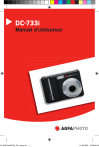
Lien public mis à jour
Le lien public vers votre chat a été mis à jour.